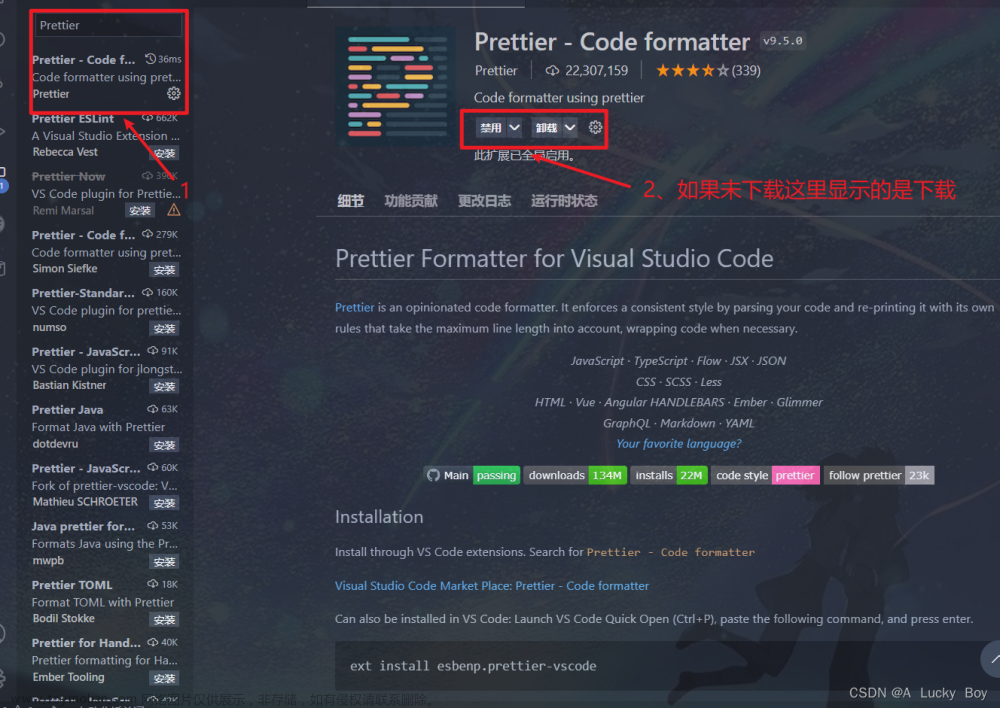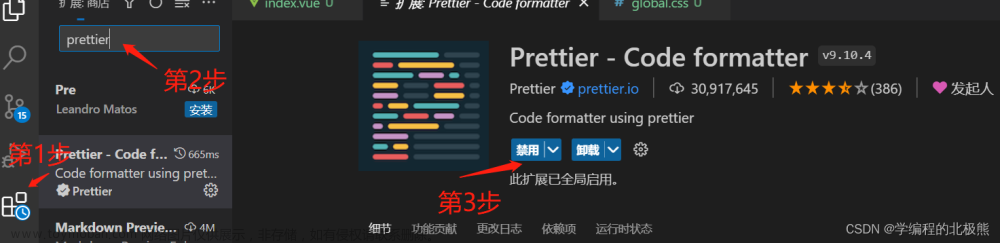设置保存是格式化
prettier的配置文件:.prettierrc.js
module.exports = {
// 一行最多多少个字符
printWidth: 150,
// 指定每个缩进级别的空格数
tabWidth: 2,
// 使用制表符而不是空格缩进行
useTabs: true,
// 在语句末尾打印分号
semi: true,
// 使用单引号而不是双引号
singleQuote: true,
// 更改引用对象属性的时间 可选值"<as-needed|consistent|preserve>"
quoteProps: 'as-needed',
// 在JSX中使用单引号而不是双引号
jsxSingleQuote: false,
// 多行时尽可能打印尾随逗号。(例如,单行数组永远不会出现逗号结尾。) 可选值"<none|es5|all>",默认none
trailingComma: 'es5',
// 在对象文字中的括号之间打印空格
bracketSpacing: true,
// jsx 标签的反尖括号需要换行
jsxBracketSameLine: false,
// 在单独的箭头函数参数周围包括括号 always:(x) => x \ avoid:x => x
arrowParens: 'always',
// 这两个选项可用于格式化以给定字符偏移量(分别包括和不包括)开始和结束的代码
rangeStart: 0,
rangeEnd: Infinity,
// 指定要使用的解析器,不需要写文件开头的 @prettier
requirePragma: false,
// 不需要自动在文件开头插入 @prettier
insertPragma: false,
// 使用默认的折行标准 always\never\preserve
proseWrap: 'preserve',
// 指定HTML文件的全局空格敏感度 css\strict\ignore
htmlWhitespaceSensitivity: 'css',
// Vue文件脚本和样式标签缩进
vueIndentScriptAndStyle: false,
// 换行符使用 lf 结尾是 可选值"<auto|lf|crlf|cr>"
endOfLine: 'lf',
};文章来源:https://www.toymoban.com/news/detail-523081.html
3.设置prettier作为配置格式化 文章来源地址https://www.toymoban.com/news/detail-523081.html
文章来源地址https://www.toymoban.com/news/detail-523081.html
到了这里,关于VScode prettier的配置的文章就介绍完了。如果您还想了解更多内容,请在右上角搜索TOY模板网以前的文章或继续浏览下面的相关文章,希望大家以后多多支持TOY模板网!